Trang này giải thích cách các ứng dụng Google Chat có thể định dạng văn bản để gửi tin nhắn chứa nội dung bất kỳ sau đây:
- Văn bản đa dạng thức chứa đường siêu liên kết hoặc @thắc mắc một hoặc tất cả người dùng trong một không gian Chat.
- Văn bản xuất hiện trong giao diện thẻ, bao gồm cả văn bản đoạn văn hoặc văn bản giao diện người dùng hiển thị cùng với một biểu tượng, chẳng hạn như nút.
Định dạng tin nhắn văn bản
Chat cho phép bạn thêm định dạng cơ bản vào tin nhắn văn bản, bao gồm cả văn bản in đậm, in nghiêng và gạch ngang, bằng cách sử dụng một tập hợp con nhỏ của cú pháp Markdown. Bạn định dạng văn bản trong tin nhắn văn bản theo cách khác với trong tin nhắn dạng thẻ vì tin nhắn văn bản được định dạng bằng cùng một cú pháp mà người dùng Chat sử dụng.
Để định dạng tin nhắn văn bản, hãy sử dụng cú pháp sau:
| Định dạng | Biểu tượng | Cú pháp mẫu | Văn bản xuất hiện trong Google Chat |
|---|---|---|---|
| Đậm | * | *hello* | xin chào |
| In nghiêng | _ (dấu gạch dưới) | _hello_ | xin chào |
| Gạch ngang chữ | ~ | ~Xin chào! | |
| Monospace | ` (dấu nháy ngược) | "hello" | hello |
| Khối đơn cách | ` ` ` (3 dấu trích dẫn) | "`` Xin chào mọi người `` |
Hello |
| Danh sách có dấu đầu dòng | * hoặc - (dấu gạch nối) theo sau là dấu cách | * Đây là mục đầu tiên trong danh sách * Đây là mục thứ hai trong danh sách |
|
Ví dụ: hãy xem xét JSON sau:
{
"text": "Your pizza delivery *has arrived*!\nThank you for using _Cymbal Pizza!_"
}
Tin nhắn văn bản được định dạng này sẽ hiện nội dung sau trong phòng Chat:
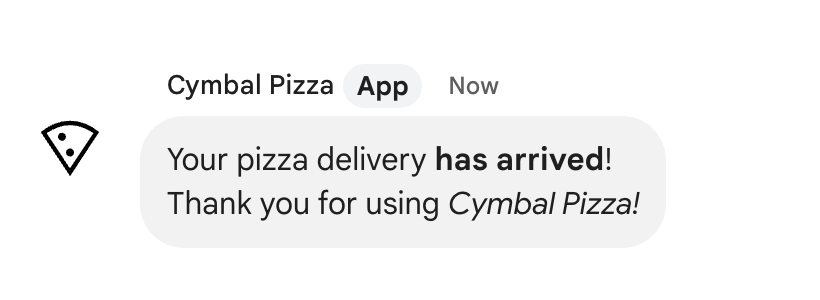
Xem định dạng văn bản được gửi trong một thư
Khi người dùng gửi thư, nội dung thư ở dạng văn bản thuần tuý sẽ nằm trong trường text. Một số định dạng được áp dụng cho thư văn bản bằng cú pháp Markdown nằm trong trường text. Định dạng bổ sung nằm trong trường formattedText chỉ có đầu ra, bao gồm:
- Cú pháp Markdown bổ sung cho văn bản
- Lượt đề cập của người dùng
- Đường siêu liên kết tuỳ chỉnh
- Biểu tượng cảm xúc tuỳ chỉnh
Ví dụ: hãy xem xét văn bản sau đây do một người dùng gửi:
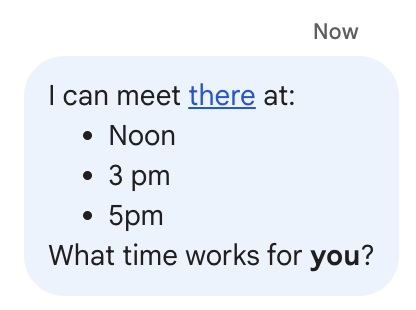
Nếu thông báo được định dạng bằng trình đơn Format (Định dạng) trong giao diện người dùng Chat, thì trường text chỉ chứa văn bản, còn trường formattedText chứa các mã đánh dấu, văn bản và siêu liên kết. Ví dụ sau đây cho thấy bản nháp của một tin nhắn văn bản có một từ được siêu liên kết, các mục trong danh sách và một từ được in đậm:
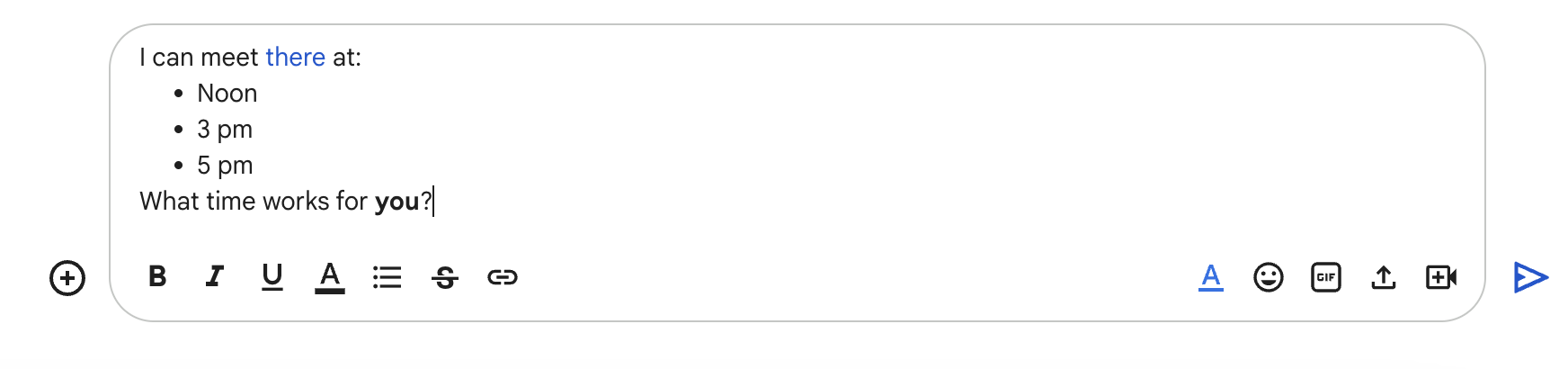
Thông báo được nhận theo định dạng sau:
{
"text": "I can meet there at:\nNoon\n3 pm\n5 pm\nWhat time works for you?",
"formattedText": "I can meet <http://example.com|there> at:\n* Noon\n* 3 pm\n* 5 pm\nWhat time works for *you*?",
}
Định dạng đường liên kết
Nếu bạn thêm một URL đường liên kết thuần tuý vào văn bản tin nhắn, chẳng hạn như http://www.example.com/, thì Google Chat sẽ sử dụng URL này làm văn bản đường liên kết và tự động siêu liên kết văn bản đó đến URL đã chỉ định.
Để cung cấp văn bản liên kết thay thế cho đường liên kết, hãy sử dụng cú pháp sau:
| Cú pháp mẫu | Văn bản xuất hiện trong Google Chat |
|---|---|
<https://example.com|Example website> |
Bạn không bắt buộc phải sử dụng ký tự ống và văn bản đường liên kết để <https://www.example.com/> và https://www.example.com/ tương đương nhau.
Đề cập đến người dùng trong tin nhắn văn bản
Các ứng dụng trong Chat có thể gửi tin nhắn văn bản đề cập đến một hoặc tất cả người dùng trong phòng Chat bằng @. Ứng dụng trò chuyện không thể đề cập đến người dùng trong một không gian đang ở chế độ nhập hoặc bất kỳ người dùng nào chưa tham gia không gian.
@đề cập đến người dùng cụ thể
Để @thắc mắc một người dùng cụ thể, hãy thêm <users/{user}> vào tin nhắn văn bản, trong đó {user} là mã nhận dạng của người dùng. Ví dụ: hãy xem xét thông điệp văn bản sau đây, trong đó 123456789012345678901 đại diện cho mã nhận dạng của người dùng Mahan S.:
{
"text": "A customer has reported an issue. Assigning ticket #942 to <users/123456789012345678901>."
}
Thông báo văn bản sẽ hiển thị như sau:

Bạn có thể chỉ định giá trị users/{user} theo các cách sau:
- Nếu ứng dụng Google Chat đang phản hồi một tin nhắn do người dùng gửi, bạn có thể sử dụng trường
message.sender.namecủa sự kiện tương tácMESSAGE. Nếu ứng dụng Google Chat của bạn đang tạo tin nhắn văn bản không đồng bộ, thì bạn có thể chỉ định giá trị cho
users/{user}theo những cách sau:- Sử dụng trường
namecủa tài nguyênUsercủa Google Chat, chẳng hạn nhưusers/123456789012345678901. - Sử dụng địa chỉ email của người dùng làm bí danh cho giá trị
{user}. Ví dụ: nếu địa chỉ email làmahan@example.com, bạn có thể chỉ định người dùng làusers/mahan@example.com. Để sử dụng bí danh email, ứng dụng Google Chat phải xác thực dưới dạng người dùng.
- Sử dụng trường
Nếu sử dụng API Mọi người, bạn cũng có thể dùng phương thức
people.getđể xác định mã nhận dạng người dùng.
@đề cập đến tất cả người dùng
Để tạo tin nhắn văn bản đề cập đến mọi người bằng @trong một không gian, hãy thay thế {user} bằng all. Ví dụ JSON sau đây đề cập đến tất cả người dùng trong một thông báo:
{
"text": "Important message for <users/all>: Code freeze starts at midnight tonight!"
}
Định dạng văn bản xuất hiện trong thẻ
Bên trong thẻ, hầu hết các trường văn bản đều hỗ trợ định dạng văn bản cơ bản bằng cách sử dụng một tập hợp con nhỏ các thẻ HTML. Bạn định dạng văn bản theo cách khác trong thông báo dạng thẻ so với thông báo dạng văn bản vì thông báo dạng văn bản được định dạng bằng cùng một cú pháp mà người dùng Chat sử dụng.
Sử dụng Trình tạo thẻ để thiết kế và xem trước giao diện người dùng cũng như tính năng nhắn tin cho ứng dụng Chat:
Mở Trình tạo thẻĐịnh dạng văn bản của đoạn
Các thẻ được hỗ trợ và mục đích của chúng được trình bày trong bảng sau:
| Định dạng | Ví dụ: | Kết quả kết xuất |
|---|---|---|
| Đậm | "This is <b>bold</b>." |
Đây là kiểu chữ in đậm. |
| In nghiêng | "This is <i>italics</i>." |
Đây là in nghiêng. |
| Gạch dưới | "This is <u>underline</u>." |
Đây là dấu gạch dưới. |
| Gạch ngang chữ | "This is <s>strikethrough</s>." |
Đây là |
| Màu phông chữ | "This is <font color=\"#FF0000\">red font</font>." |
Đây là phông chữ màu đỏ. |
| Siêu liên kết | "This is a <a href=\"https://www.google.com\">hyperlink</a>." |
Đây là siêu liên kết. |
| Thời gian | "This is a time format: <time>2023-02-16 15:00</time>." |
Đây là định dạng thời gian: . |
| Dòng mới | "This is the first line. <br> This is a new line." |
Đây là dòng đầu tiên. Đây là một dòng mới. |
Thêm biểu tượng vào văn bản
Để hiển thị biểu tượng cùng với văn bản trong một thẻ, bạn có thể sử dụng tiện ích DecoratedText và ButtonList.
Các phần sau đây giải thích cách sử dụng biểu tượng tích hợp, biểu tượng Google Material hoặc biểu tượng tuỳ chỉnh trong văn bản hoặc nút được trang trí.
Sử dụng các biểu tượng của Chat
Để sử dụng biểu tượng tích hợp sẵn trong ứng dụng Chat, hãy chỉ định một trong những biểu tượng sau:
Bảng sau đây liệt kê các biểu tượng tích hợp sẵn cho tin nhắn thẻ:
| MÁY BAY | ĐÁNH DẤU | ||
| BUS | CAR | ||
| ĐỒNG HỒ | CONFIRMATION_NUMBER_ICON | ||
| MÔ TẢ | ĐÔ LA LÊN | ||
| EVENT_SEAT | |||
| FLIGHT_ARRIVAL | FLIGHT_DEPARTURE | ||
| KHÁCH SẠN | HOTEL_ROOM_TYPE | ||
| MỜI | MAP_PIN | ||
| HỘI VIÊN | MULTIPLE_PEOPLE | ||
| PERSON | ĐIỆN THOẠI | ||
| RESTAURANT_ICON | SHOPPING_CART | ||
| STAR | STORE | ||
| VÉ | HUẤN LUYỆN | ||
| VIDEO_CAMERA | VIDEO_PLAY |
Sau đây là ví dụ về một thẻ có biểu tượng email:
Sử dụng biểu tượng Google Material
Bạn có thể sử dụng biểu tượng Google Material để chọn trong số hơn 2500 lựa chọn biểu tượng và tuỳ chỉnh độ đậm, độ đậm và độ đậm của biểu tượng.
Sau đây là ví dụ về thẻ có biểu tượng Google Material:
Sử dụng biểu tượng tuỳ chỉnh
Để thêm biểu tượng tuỳ chỉnh, hãy thêm trường iconUrl và chỉ định URL tương ứng của biểu tượng.
Sau đây là ví dụ về biểu tượng tuỳ chỉnh:
